Die Fenstermodusfunktion in Steam kann den Benutzern helfen, einige ältere Spiele auf ihrem Computer auszuführen, die sonst nicht ausgeführt werden. Es ist auch hilfreich, um bestimmte Spiele mit hohen Systemanforderungen auf einem Low-End-PC zu spielen.
Beim Starten bestimmter Spiele können Fehler wie außerhalb der Reichweite auftreten. Dieses Problem kann behoben werden, indem das Spiel im Fenstermodus gestartet wird.
Andere Gründe für das Ausführen des Spiels im Fenstermodus können darin bestehen, Leistungsprobleme zu beheben, die beim Starten des Spiels im Vollbildmodus auftreten.
In diesem Artikel haben wir die verschiedenen Methoden zum Starten von Steam-Spielen im Fenstermodus aufgelistet, mit denen Sie Leistungsprobleme beheben und ältere Spiele ausführen können.
Wie starte ich Steam-Spiele im Fenstermodus??
1. Überprüfen Sie die Spieleinstellungen
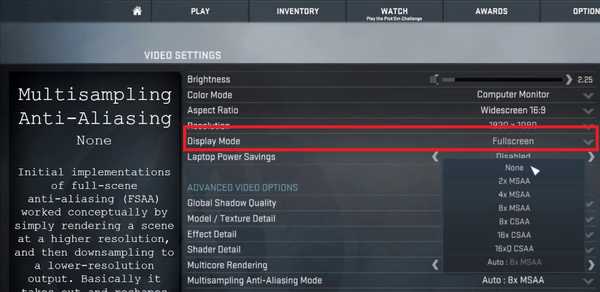
- Starten Sie das Spiel, das Sie starten möchten, im Fenstermodus.
- Gehe zu Anzeige- / Videoeinstellungen.
- Überprüfen Sie, ob das Spiel eine hat Anzeigemodus Möglichkeit.
- Klicken Sie auf das Dropdown-Menü und wählen Sie den Fenstermodus anstelle des Vollbildmodus.
- Speichern Sie die Änderungen und starten Sie das Spiel neu.
Einige Spiele bieten In-Game-Einstellungen, die den Anzeigemodus ändern. Wenn Ihr Spiel über Einstellungen im Spiel verfügt, um den Anzeigemodus zu ändern, müssen Sie die Startparameter nicht ändern, um das Spiel im Fenstermodus zu öffnen.
Bevor Sie mit anderen Schritten fortfahren, stellen Sie sicher, dass Sie die Spieleinstellungen überprüfen und die Änderungen übernehmen.
Steam Voice Chat funktioniert nicht [Anleitung zur Fehlerbehebung]
2. Ändern Sie die Steam-Startparameter
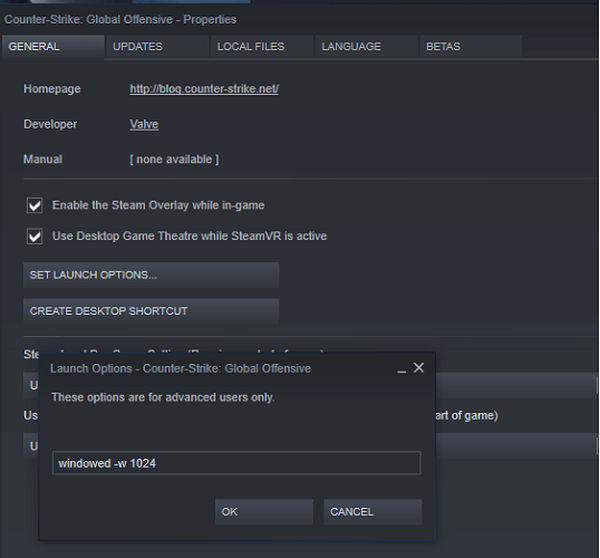
- Öffnen Sie Steam, falls es noch nicht läuft.
- Öffne das Spielbibliothek Tab.
- Klicken Sie mit der rechten Maustaste auf Ihr Spiel und wählen Sie Eigenschaften.
- Öffne das Allgemeines Tab.
- Klicke auf das Stelle Starteinstellungen ein Taste.
- Es wird ein neues Fenster mit einer erweiterten Benutzerwarnung geöffnet.
- Geben Sie die folgenden Parameter ein, um das Spiel im Fenstermodus zu öffnen.
- -Fenster
- Klicken in Ordnung um die Änderungen zu speichern und das Eigenschaftenfenster zu schließen.
- Versuchen Sie, das Spiel zu starten, und prüfen Sie, ob das Spiel im Fenstermodus gestartet wird.
- Wenn nicht, öffnen Sie das Fenster Startoptionen erneut und geben Sie die folgenden Parameter ein:
- -Fenster -w 1024
- Klicken in Ordnung um die Änderungen zu speichern.
- Der obige Parameter zwingt das Spiel, im Fenstermodus mit einer festgelegten Auflösung zu starten.
Bei einigen Spielen können Sie möglicherweise die Videoeinstellungen nicht ändern oder zwischen den Anzeigemodi wechseln. Sie können diese Einschränkung jedoch umgehen, indem Sie die Startoptionsparameter in den Steam-Startoptionen ändern.
3. Ändern Sie die Startparameter des Spiels
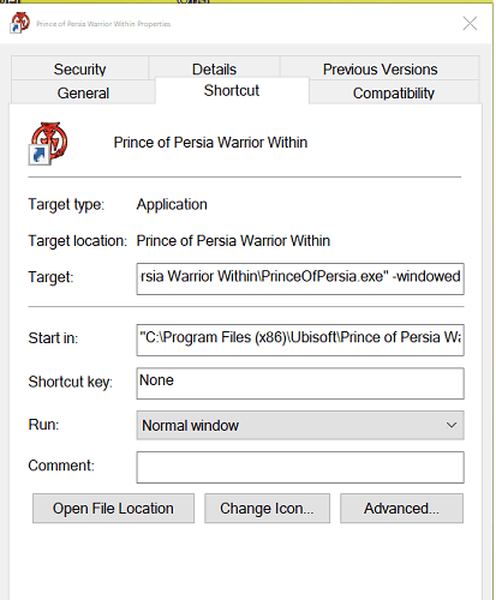
- Klicken Sie mit der rechten Maustaste auf die Desktop-Verknüpfung des Spiels.
- Wählen Eigenschaften.
- In dem Eigenschaften Fenster, öffne das Abkürzung Tab.
- Sie sollten ein Feld mit dem Namen sehen Ziel. Das Zielfeld enthält die ursprüngliche Position der Verknüpfung mit anderen Parametern.
- Fügen Sie am Ende des Ziels nach dem Anführungszeichen den folgenden Parameter hinzu:
-Fenster - Klicken Anwenden und in Ordnung um die Änderungen zu speichern.
- Starten Sie das Spiel über die Desktop-Verknüpfung und es sollte im Fenstermodus geöffnet werden.
Das Ändern der Eigenschaften der Spielverknüpfung und das Hinzufügen des Fensterparameters sollte das Spiel im Fenstermodus öffnen.
Wenn Sie das Spiel im Fenstermodus immer noch nicht öffnen können, versuchen Sie Folgendes.
- Starten Sie das Spiel, das Sie öffnen möchten, im Fenstermodus.
- Drücken Sie Alt + Eingabetaste während im Spiel.
- Dies sollte das Spiel im Fenstermodus öffnen.
Während die Verwendung der Alt + Eingabetaste eher eine Problemumgehung darstellt, scheint das Problem für einige Benutzer mit bestimmten Spielen behoben worden zu sein.
Durch das Starten bestimmter Steam-Spiele können Sie möglicherweise einige Leistungs- und Inkompatibilitätsprobleme mit dem Spiel beheben. Befolgen Sie die Schritte in diesem Artikel, um Steam-Spiele im Fenstermodus zu starten. Lassen Sie uns in den Kommentaren wissen, welche Methode für Sie funktioniert hat.
FAQs: Erfahren Sie mehr über den Steam-Fenstermodus
- Kann ich meine Steam Cloud-Speicher löschen??
Kurz ja, aber es ist ein komplizierter Prozess. Informationen zum Löschen von Steam Cloud-Speichern finden Sie in dieser ausführlichen Anleitung.
- Wie starte ich ein randloses Fenster bei Steam??
In Steam öffnen Spielbibliothek. Klicken Sie mit der rechten Maustaste auf den Spieltitel und wählen Sie Eigenschaften. In dem Allgemeines Klicken Sie auf die Registerkarte Stelle Starteinstellungen ein. Art -Pop-up-Fenster und klicken Sie auf in Ordnung um die Änderungen zu speichern.
- Beeinträchtigt der Steam Windowed-Modus meine Spielleistung??
Es hängt alles davon ab, welche Hintergrundprozesse gerade auf Ihrem PC ausgeführt werden. Wenn Sie die beste Erfahrung beim Spielen wünschen, verwenden Sie einen PC-Optimierer für einen zusätzlichen Schub.
- Steam Guides
 Friendoffriends
Friendoffriends



